Mặc định giao diện Office 2013 sẽ là tiếng Anh khi cài đặt lần đầu tiên, tuy nhiên, nhiều bạn lại muốn sử dụng giao diện tiếng Việt trên Office 2013 để thao tác các chức năng dễ dàng hơn, chính vì thế mà nội dung bài viết này, chúng ta cùng nhau đi tìm hiểu cách tải và cài Office 2013 tiếng Việt nhé.
Với những người không thông thạo ngôn ngữ và thường xuyên sử dụng công cụ văn phòng Word, Excel, Powerpoint phiên bản tiếng Anh mặc định rất khó khăn trong quá trình xử lý. Cách tốt nhất là bạn nên tải và cài Office 2013 tiếng Việt của Taimienphi theo hướng dẫn bên dưới.

Microsoft hỗ trợ người dùng Office 2013 trên giao diện ngôn ngữ tiếng Việt
Lợi ích khi sử dụng Office 2013 tiếng Việt
- Giúp người dùng dễ thao tác, hiểu rõ các tính năng của bộ Office 2013
- Có thể nhận biết ngay các lỗi khi cài đặt hoặc sử dụng, tìm hướng khắc phục.
- Giao diện đơn giản, trực quan và dễ sử dụng
Hướng dẫn tải và cài Microsoft Office 2013 tiếng Việt
Bước 1: Tải và cài đặt Microsoft Office 2013 trên PC
- Click liên kết tải Microsoft Office 2013 và cài đặt trên PC bình thường, nếu bạn đã có phần mềm trên máy tính thì bỏ qua Bước 1.
=> Link tải Office 2013 Pro 64bit
=> Link tải Office 2013 Pro 32bit
Bước 2: Tải bộ cài Office 2013 tiếng Việt
- Click liên kết tại đây => chọn Office 2013 => Tiếng Việt => chọn gói Office 2013 tiếng Việt phù hợp với hệ điều hành máy tính.
- Tham Khảo: Cách kiểm tra win 32bit hay 64bit
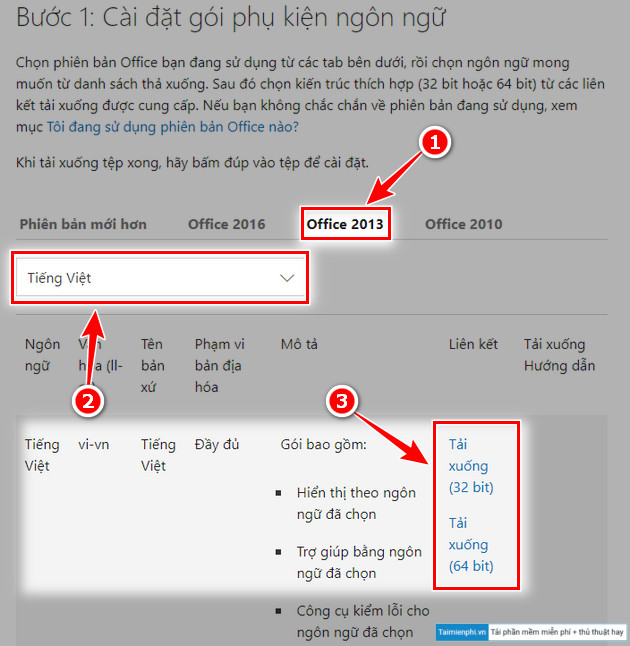
Bước 3: Cài đặt Office 2013 tiếng Việt
- Sau khi tải hoàn tất, bạn click trực tiếp vào file tải về, tích Tôi chấp nhận các điều khoản của thỏa thuận => chọn Tiếp Tục.

- Trong giao diện cài đặt Office 2013 tiếng Việt tiếp theo, bạn chọn Cài Đặt Ngay để áp dụng cho toàn bộ công cụ trong bộ Office 2013, hoặc có thể Tùy chỉnh cài đặt cho một số công cụ.

- Quá trình setup Office 2013 tiếng Việt diễn ra tương đối nhanh chóng, sau khi xong bạn click Đóng bộ cài Office 2013.

Bước 4: Thiết lập ngôn ngữ Office 2013 tiếng Việt
- Mở bất kỳ một công cụ trong bộ cài Office 2013. Trong bài hướng dẫn này Taimienphi.vn sử dụng Word 2013. Mở Word 2013 và chọn Open Other Documents.

- Click Options để vào phần cài đặt của công cụ Office 2013

- Sau khi vào phần cài đặt, chọn Language và thiết lập như sau:
+ Choose Editing Languages: Chọn Vietnamese => click Set as Default
+ Display And Help Languages: Chọn Vietnamese cả 2 bên => click Set as Default
+ Nhấp chọn OK sau khi thiết lập hoàn tất.

Bước 5: Sử dụng Office 2013 tiếng Việt
- Ngay lập tức hệ thống sẽ yêu cầu bạn khởi động lại công cụ của bộ cài đặt Office 2013 bạn thiết lập tiếng Việt, khi bạn mở lại sẽ thấy giao diện chuyển đổi hết thành tiếng Việt.

https://thuthuat.taimienphi.vn/cach-tai-va-cai-office-2013-tieng-viet-61969n.aspx
Trên đây là toàn bộ hướng dẫn cách tải và cài Office 2013 tiếng Việt trên máy tính, laptop. Ngoài ra nếu bạn muốn sử dụng song song Office 2013 và 2016 trên cùng máy tính mà không biết làm thế nào, hãy tham khảo hướng dẫn bên dưới nhé.
- Tham Khảo: Cách cài song song Office 2013 và 2016